订单付款收据
eshopland 平台支持多种手动付款方式,例如银行转账、手动 Alipay HK、PayMe、转数快及其他手动电子钱包付款等,顾客在完成转账或手动付款后,可以上传付款收据供商户进行查证核实。
1. 顾客上传付款收据。
当顾客在结账时选用您已新增手动的付款方式,例如银行转账、手动 Alipay HK、PayMe、转数快等,系统会根据您的收款设定,实时生成该订单的支付限期。
顾客必须在支付限期前上传付款收据,否则订单可能因为付款逾期而被取消。
「上传」键会出现在顾客完成结帐的页面上,顾客亦可以在订单确认电邮上找到「上传」键。
如果顾客未能找到上传键,商户可以随时登录控制台> 订单 > 订单内容页,按  向顾客重发订单电邮。
向顾客重发订单电邮。
会员顾客则可以登入会员帐号 > 我的订单,找到订单记录,并在订单内容页可找到「上传」键。
付款收据文件格式: JPG、PNG 或 GIF
文件大小上限: 5MB
顾客完成上传付款收据后,商户会收到系统电邮通知,付款收据会以附件形式一同发送。
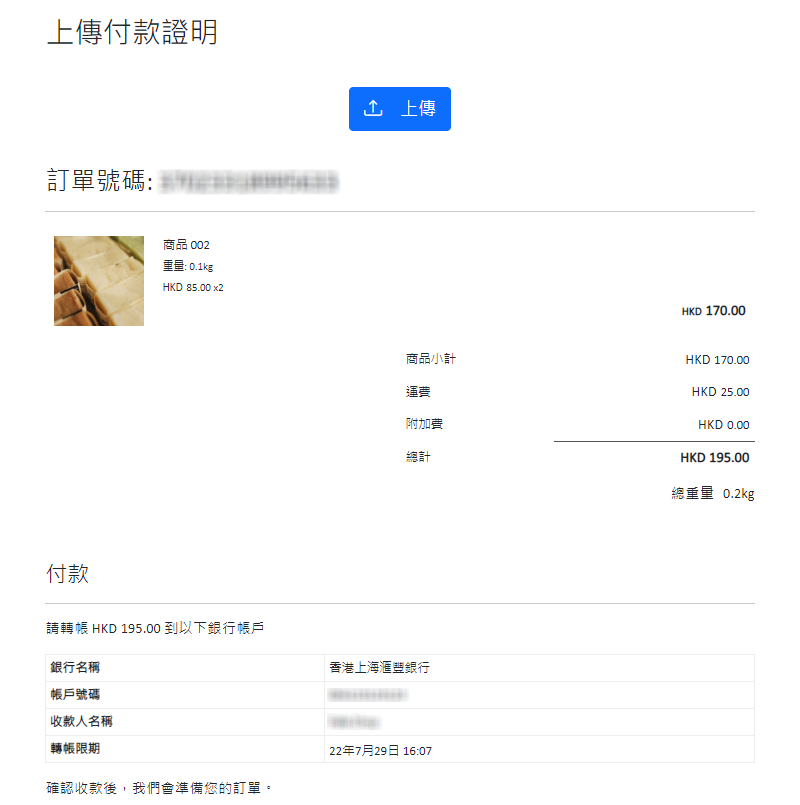
2. 核对顾客的付款记录。
进入订单内容页,可以查阅顾客最新上传的付款收据记录。
如需要查阅较早前的付款收据记录,可以翻查系统电邮中的付款收据附件。
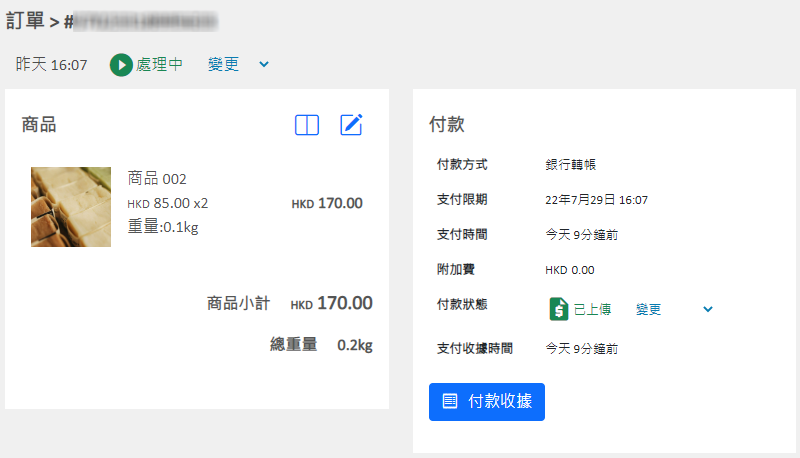
由於 eshopland 系统无法验证顾客上传的手动付款记录,商户应自行核实款项是收否收妥。
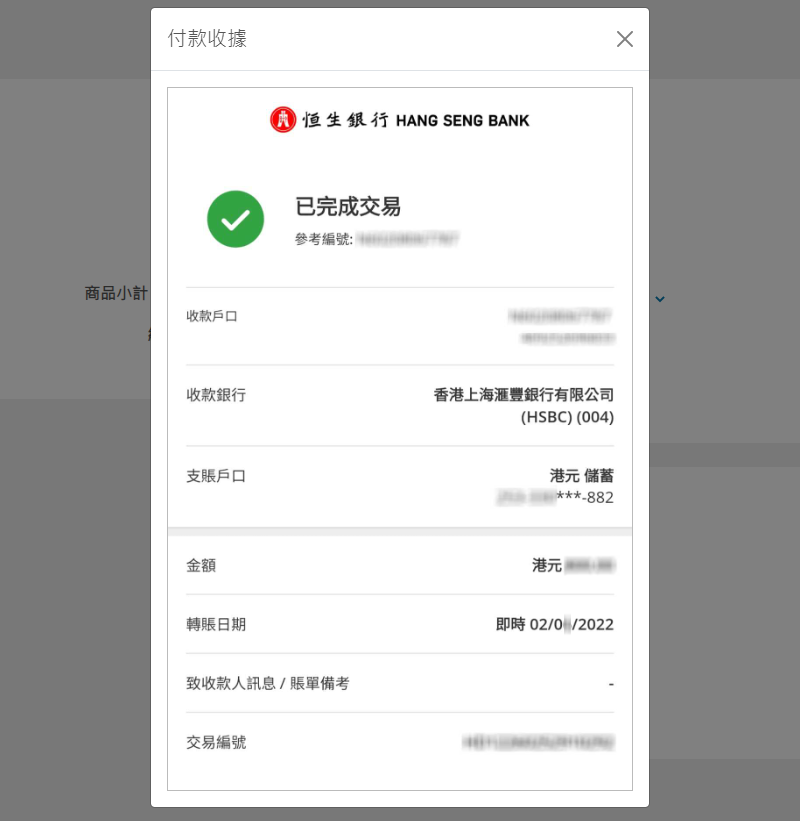
确认收妥款项后,商户可以变更该订单的付款状态,由「已上传」改为「已付款」,并准备安排运送订单。
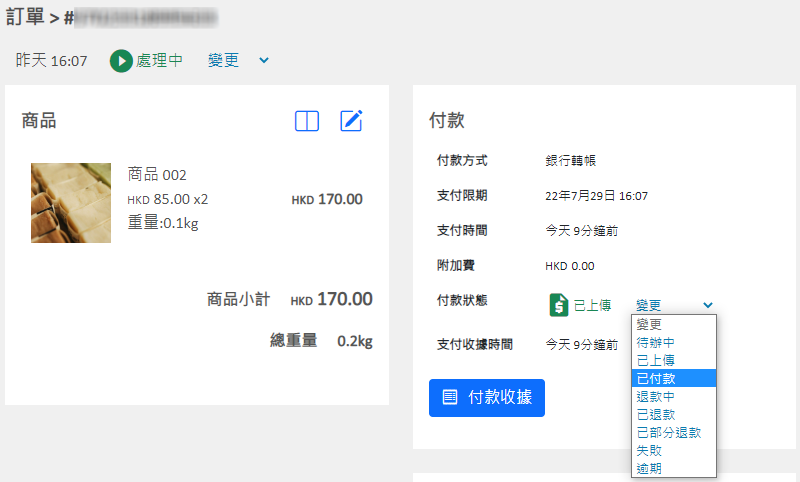
延伸阅读
搜寻引擎显示内容
商家在 eshopland 网店后台设置页面时,加入合适的「页面标题」及「页面描述」,能有效提高您的潜在顾客在搜索结果(例如:Google、Yahoo、Bing等)看到您的网店网页,因为页面标题及描述... [阅读更多]
编辑订单
指定计划的用戶可以在 eshopland 后台,编辑或更改未发货的订单,如新增及修改订单商品内容及数量,新增折扣优惠,更改优惠选项等,以赋予您更大的营运弹性,满足网店顾客的不同需求。1. 进入订单内容... [阅读更多]
免费网店网址
当商家在 eshopland 注册开店时,系统会自动提供一个自定义的专属网址,供商家免费使用; 而免费网址是以「eshopland.com」为结尾的。如果商家本身已有自购的域名(domain),亦可以... [阅读更多]
eshopland App 行动应用程式
商家可以使用 iOS 或 Android 设备,通过eshopland移动应用(mobile App),随时随地管理网页设计及网店业务。eshopland App 支持 Android 设备及 iO... [阅读更多]














